ตัวเลือกตำแหน่งเมื่อชำระเงินสำหรับการตรวจสอบ WooCommerce: ตรวจหาสถานที่ตั้งของลูกค้า
เผยแพร่แล้ว: 2022-07-27หากคุณให้บริการจัดส่งหรือรับสินค้าในพื้นที่โดยใช้ WooCommerce คุณจำเป็นต้องมีข้อมูลตำแหน่งที่ถูกต้องสำหรับลูกค้าแต่ละราย ด้วยเหตุผลดังกล่าว คุณอาจต้องการเครื่องมือเลือกสถานที่เฉพาะสำหรับ WooCommerce
เครื่องมือเลือกสถานที่ตั้งที่จุดชำระเงิน หรือเรียกสั้นๆ ว่า LPAC ช่วยให้ลูกค้าเลือกสถานที่ตั้งได้ง่าย (และให้คุณปรับราคาตามสถานที่เหล่านั้นได้หากต้องการ)
คุณสามารถเพิ่มปุ่ม “ตรวจหาตำแหน่งของฉัน” ที่ใช้บริการตำแหน่งเบราว์เซอร์ของลูกค้าเพื่อตรวจหาตำแหน่งที่แน่นอนของพวกเขาโดยอัตโนมัติและแสดงบนแผนที่ จากนั้นลูกค้าจะย้ายหมุดไปมาได้ตามต้องการ และยังเข้าถึงเครื่องมือที่มีประโยชน์อื่นๆ เช่น คำแนะนำที่อยู่เติมข้อความอัตโนมัติ
นอกเหนือจากนั้น Location Picker at Checkout ยังมีคุณสมบัติที่มีประโยชน์อื่นๆ มากมาย เพื่อปรับปรุงร้านค้า WooCommerce ของคุณ เช่น ความสามารถในการดูตำแหน่งของผู้ใช้บนแผนที่ในแดชบอร์ดการจัดการคำสั่งซื้อ
คุณยังได้รับคุณสมบัติขั้นสูงเพิ่มเติม เช่น ความสามารถในการปรับค่าจัดส่งตามภูมิภาคแผนที่ที่วาดเองและ/หรือระยะทางจากร้านค้าของคุณ
ในการตรวจสอบเครื่องมือเลือกตำแหน่งที่จุดชำระเงิน เราจะแชร์เพิ่มเติมเกี่ยวกับการทำงานของปลั๊กอินและแสดงให้คุณเห็นอย่างชัดเจนถึงวิธีการทำงาน
เครื่องมือเลือกสถานที่ตั้งที่ Checkout Review: ปลั๊กอินทำอะไรได้บ้าง
ข้อเสนอที่มีคุณค่าระดับสูงของเครื่องมือเลือกสถานที่ตั้งที่จุดชำระเงินคือช่วยให้คุณและลูกค้าตั้งค่าสถานที่จัดส่งที่ถูกต้องได้ง่ายขึ้น:
- สำหรับลูกค้า ปลั๊กอินสามารถตรวจจับตำแหน่งของพวกเขาได้โดยอัตโนมัติด้วยการคลิกปุ่ม จากนั้นให้พวกเขาปรับแต่งตามต้องการโดยใช้แผนที่ พวกเขายังสามารถบันทึกที่อยู่ได้หลายที่อยู่ ซึ่งจะเป็นประโยชน์หากพวกเขาเป็นลูกค้าประจำ
- สำหรับเจ้าของร้านค้า คุณสามารถดูสถานที่จัดส่งบนแผนที่ในแดชบอร์ดของคุณ ซึ่งทำให้ง่ายต่อการดูว่าจัดส่งสินค้าไปที่ใด คุณยังได้รับตัวเลือกในการปรับราคาตามสถานที่ตั้งของนักช้อปอีกด้วย
ต่อไปนี้เป็นรายละเอียดเพิ่มเติมเกี่ยวกับวิธีการที่ปลั๊กอินทำให้สิ่งนี้เกิดขึ้น...
เมื่อลูกค้าไปชำระเงิน จะเห็นปุ่ม ตรวจหาตำแหน่งปัจจุบัน คุณยังสามารถแสดง/ซ่อนสิ่งนี้ตามเงื่อนไขบางประการ – เพิ่มเติมในวินาที นั้น
เมื่อลูกค้าคลิกปุ่ม ร้านค้าของคุณจะตรวจหาตำแหน่งทางกายภาพของลูกค้าโดยอัตโนมัติและแสดงผลลัพธ์บนแผนที่ อันดับแรก พวกเขาจะเห็นข้อความแจ้งของเบราว์เซอร์มาตรฐานที่ขอบริการระบุตำแหน่ง
เมื่อฉันทดสอบ ปลั๊กอินสามารถตรวจจับตำแหน่งของฉันในเวียดนามได้อย่างแม่นยำ
หากจำเป็น ลูกค้าสามารถปรับแต่งตำแหน่งของตนบนแผนที่ได้โดยการย้ายหมุด:
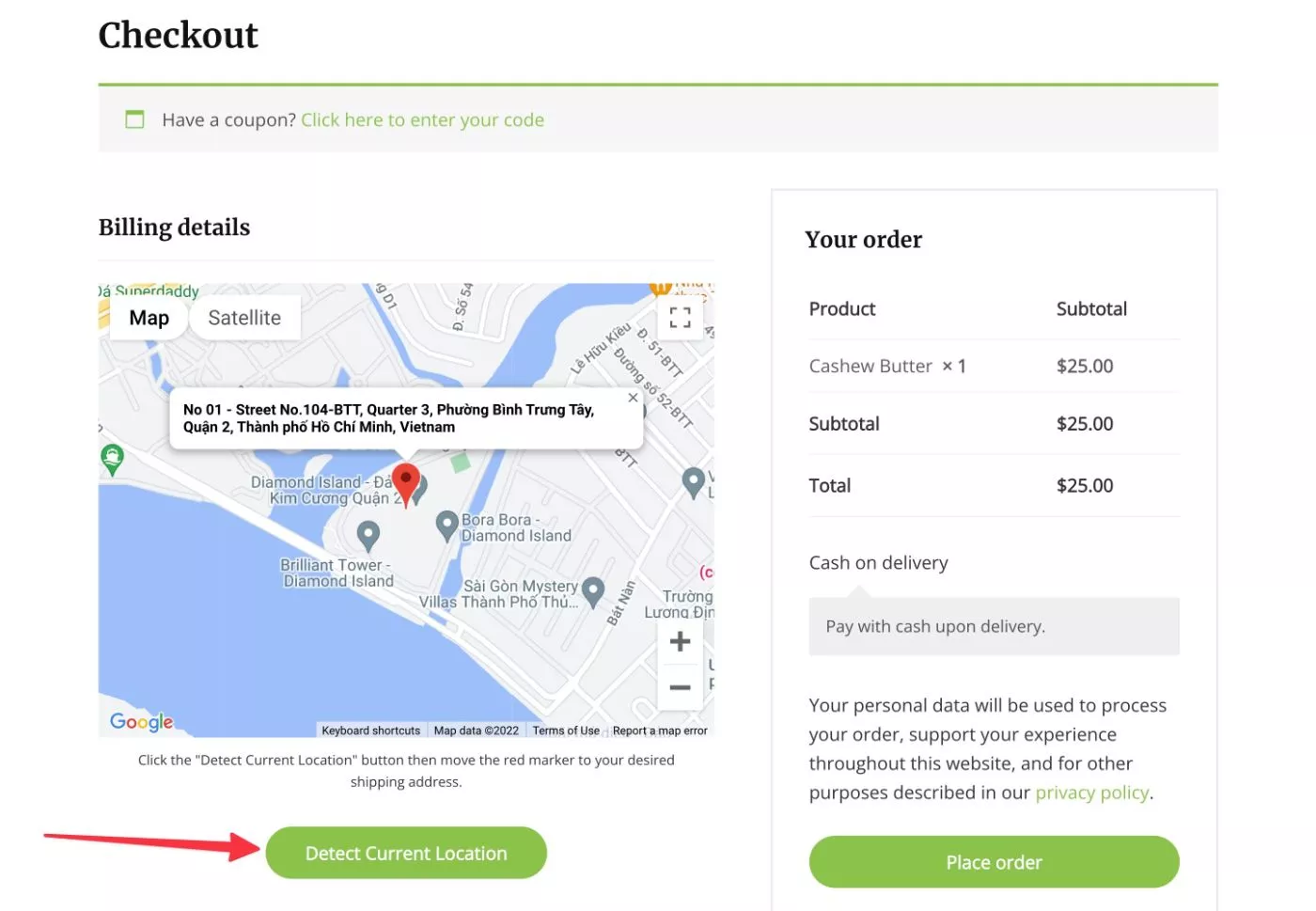
จากนั้น ปลั๊กอินยังสามารถใช้ Google Maps API เพื่อกรอกที่อยู่สำหรับจัดส่งและ/หรือการเรียกเก็บเงินของลูกค้าโดยอัตโนมัติตามตำแหน่งที่พวกเขาเลือกบนแผนที่
คุณยังมีตัวเลือกในการเปิดใช้การเติมที่อยู่อัตโนมัติ ซึ่งช่วยให้ลูกค้าเลือกสถานที่ที่ถูกต้องโดยแนะนำที่อยู่ที่ตรงกันเมื่อเริ่มพิมพ์ เพิ่มเติมเกี่ยวกับเรื่องนี้ด้านล่าง
เช่นเดียวกับตำแหน่งหมุดแผนที่ ลูกค้าสามารถปรับเปลี่ยนรายละเอียดเหล่านี้ได้
คุณยังสามารถปิดการใช้งานแผนที่ได้อย่างสมบูรณ์และใช้การเติมที่อยู่อัตโนมัติหากคุณต้องการวิธีการนั้น
ที่นี่ คุณจะเห็นว่าปลั๊กอินได้กรอกที่อยู่ของฉันไว้ล่วงหน้าตามตำแหน่งแผนที่:
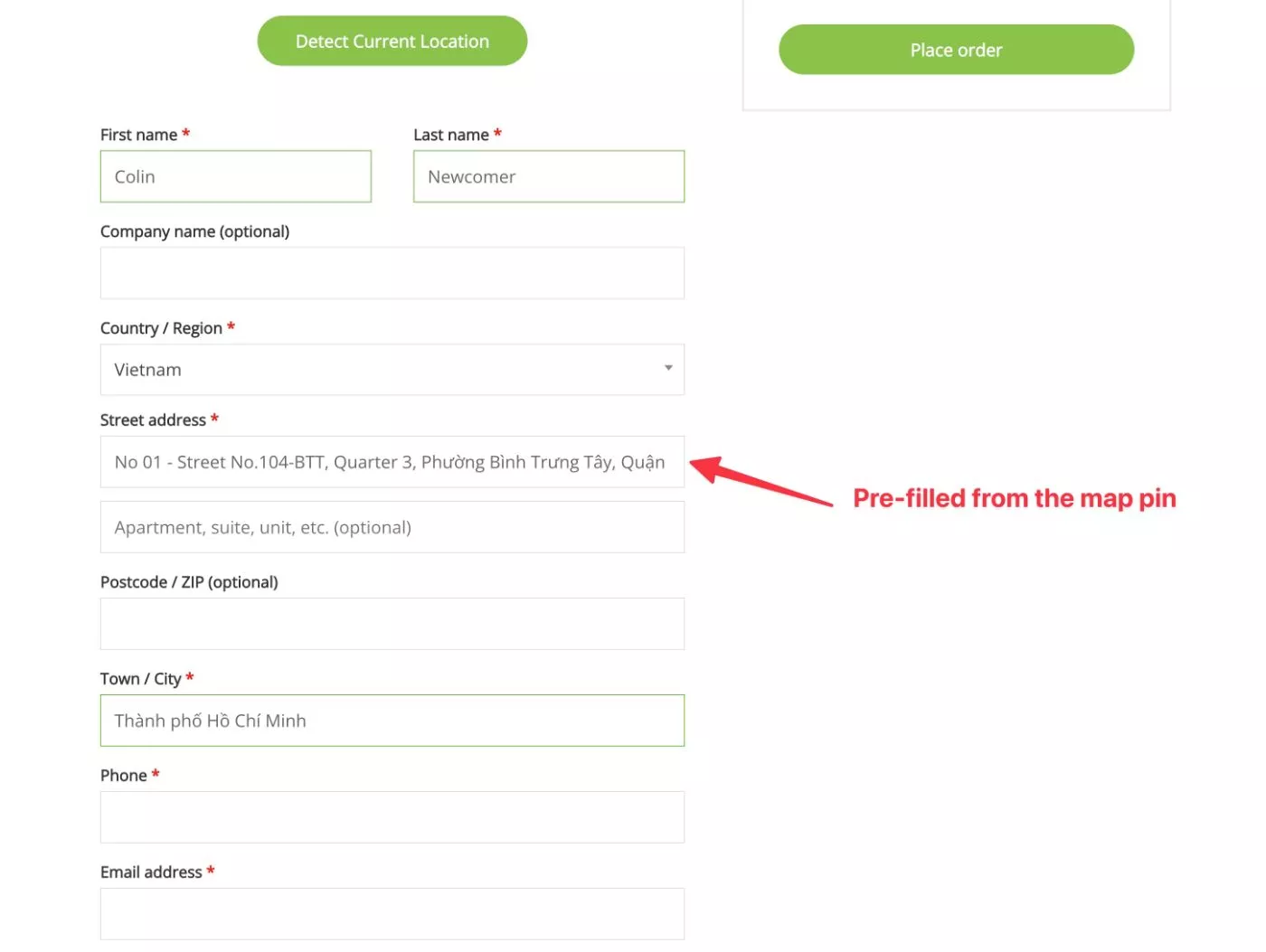
อีกวิธีหนึ่ง ฉันสามารถพิมพ์ในฟิลด์ที่อยู่เพื่อใช้ประโยชน์จากฟังก์ชันเติมข้อความอัตโนมัติที่อยู่ คุณสามารถดูสิ่งที่ดูเหมือนกับที่อยู่ในสหรัฐอเมริกาด้านล่าง ซึ่งที่อยู่จะเริ่มเติมทันทีที่ฉันพิมพ์
คุณยังสามารถจำกัดคำแนะนำสำหรับพื้นที่ทางภูมิศาสตร์บางแห่งเพื่อหลีกเลี่ยงการแนะนำที่อยู่สำหรับสถานที่ที่คุณไม่ได้จัดส่ง คุณยังสามารถจำกัดคำแนะนำการเติมข้อความอัตโนมัติให้เหลือเฉพาะช่องการเรียกเก็บเงินหรือการจัดส่ง:
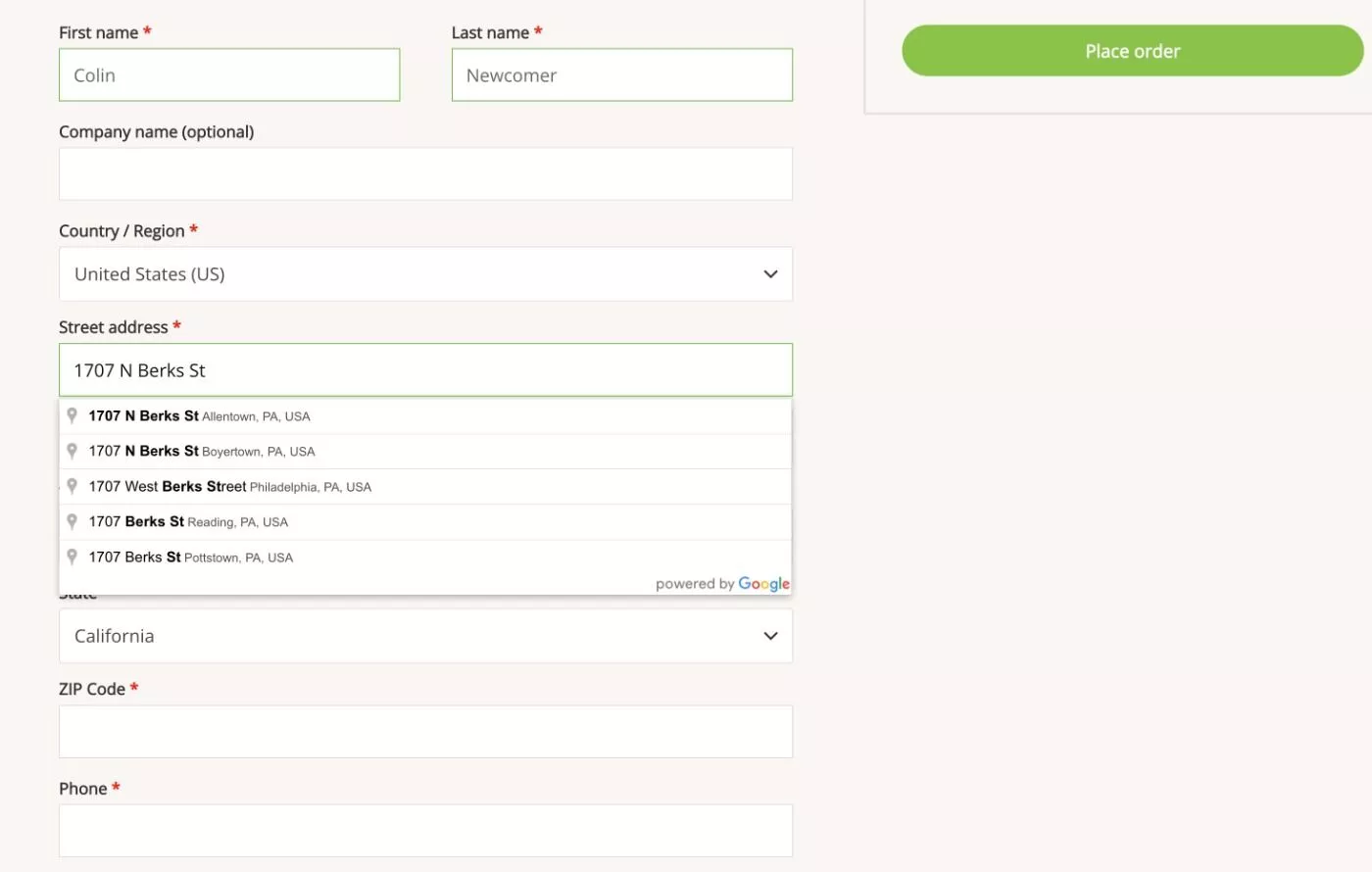
หากคุณไม่ต้องการฟังก์ชันนี้ในคำสั่งซื้อทั้งหมด คุณยังสามารถใช้ตรรกะตามเงื่อนไขเพื่อแสดง/ซ่อนเครื่องมือเลือกสถานที่โดยใช้เงื่อนไขต่างๆ ดังต่อไปนี้:
- วิธีการจัดส่ง – เช่น แสดงเฉพาะเมื่อลูกค้าเลือกตัวเลือกการจัดส่งในการจัดส่งในพื้นที่
- คลาสการจัดส่งสินค้า
- รหัสคูปอง
- คำสั่งของแขก
- มูลค่ารถเข็น
เมื่อลูกค้าสั่งซื้อเสร็จแล้ว ปลั๊กอินยังมาพร้อมกับคุณสมบัติต่างๆ ที่จะช่วยให้ทั้งลูกค้าและเจ้าของร้านค้าสามารถเห็นที่ตั้งได้อย่างง่ายดาย
ลูกค้าจะเห็นแผนที่ของสถานที่จัดส่งในหน้ายืนยันคำสั่งซื้อ รวมถึงในพื้นที่บัญชีของฉัน:
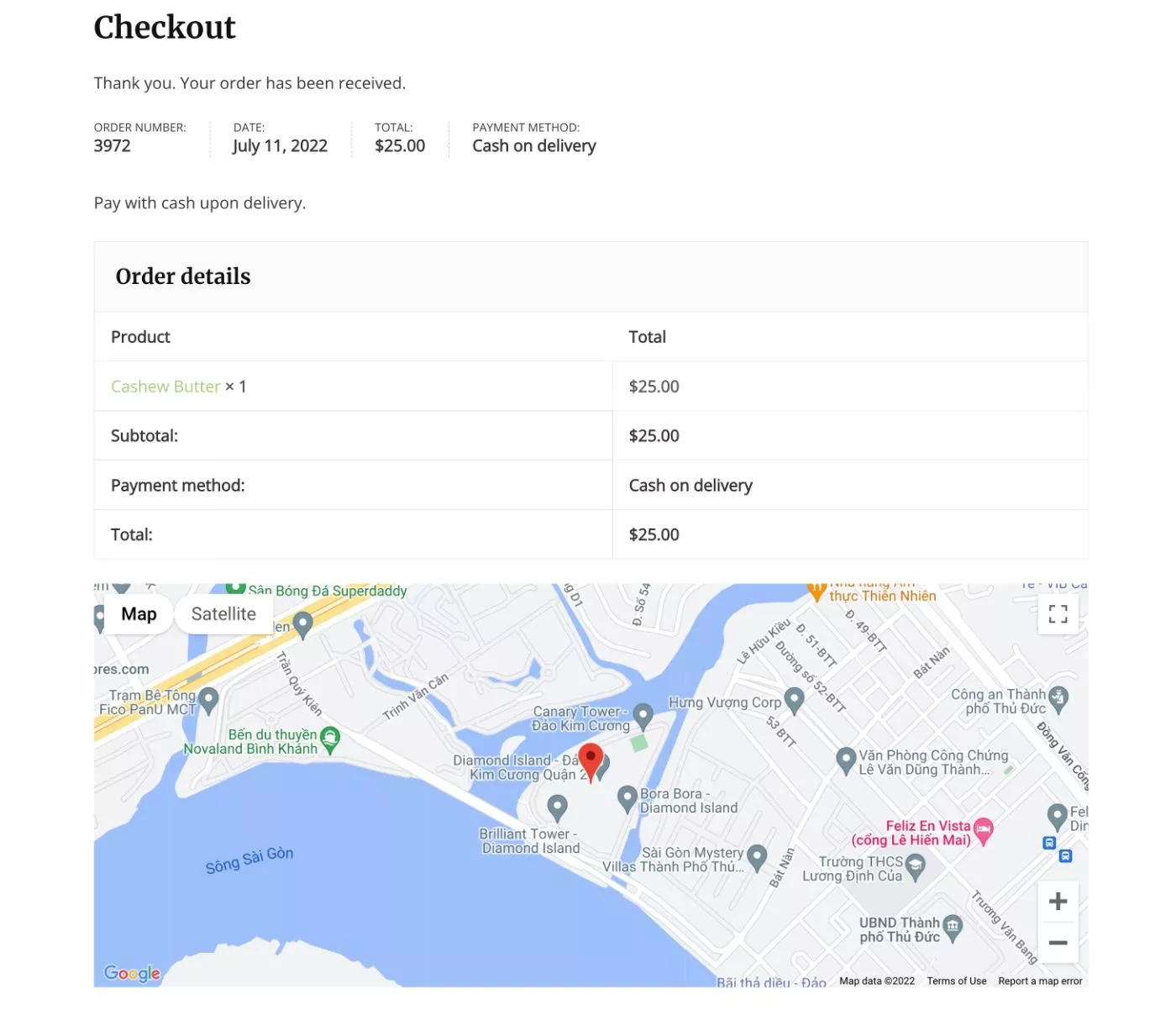
ลูกค้ายังมีตัวเลือกในการบันทึกที่อยู่หลายแห่งเพื่อช่วยประหยัดเวลาในอนาคต ตัวอย่างเช่น พวกเขาสามารถบันทึกทั้งที่อยู่ "บ้าน" และ "ที่ทำงาน"
ผู้ดูแลระบบร้านค้าจะเห็นแผนที่ในพื้นที่จัดการคำสั่งซื้อ รวมถึงปุ่มสำหรับเปิดหน้าต่างแผนที่เฉพาะพร้อมตำแหน่งหมุดที่แน่นอน:
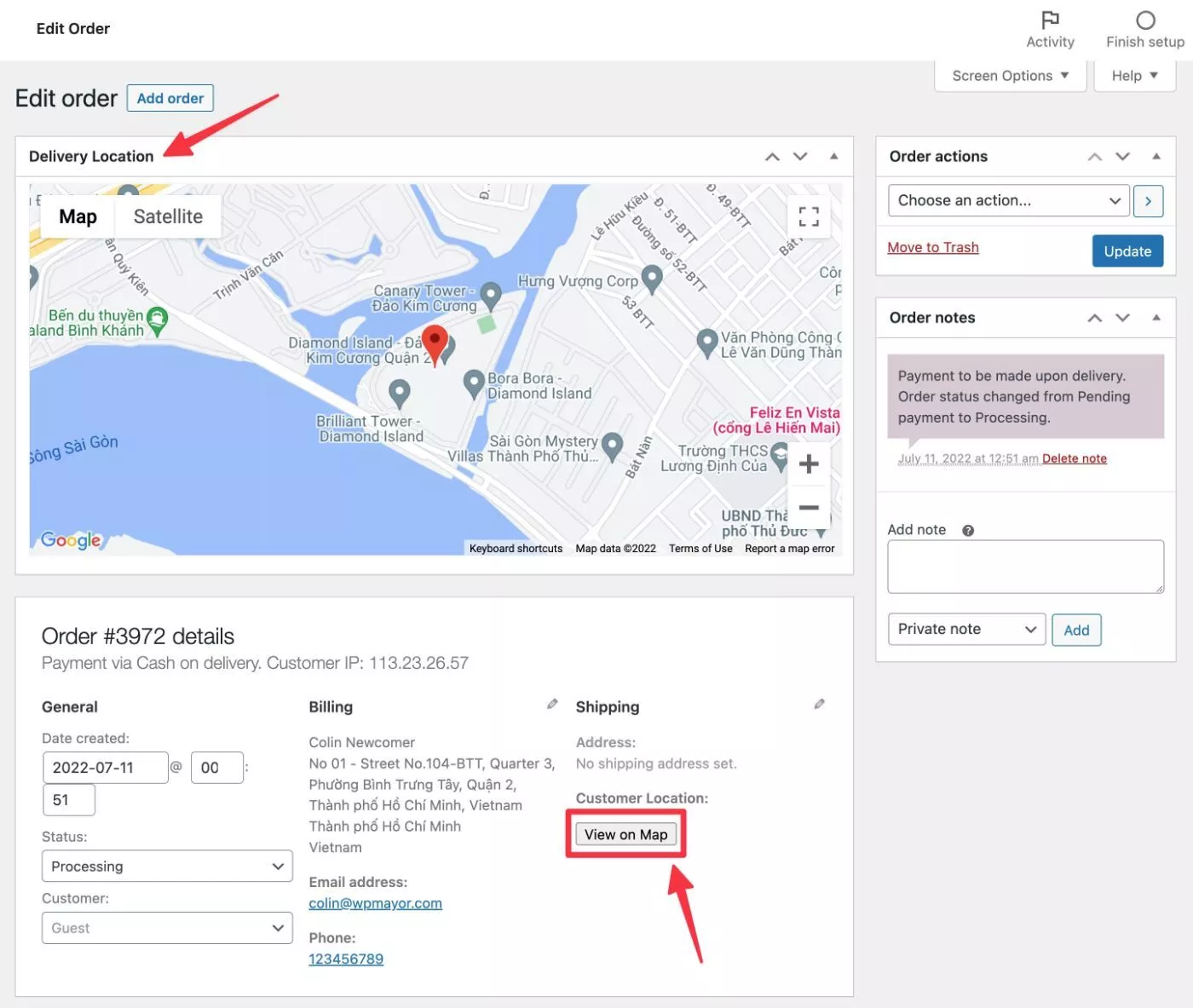
คุณยังสามารถใส่ลิงก์ไปยังตำแหน่งแผนที่ในอีเมลสำหรับผู้ดูแลหรือติดต่อลูกค้าโดยใช้รหัส QR ปุ่ม หรือลิงก์
สุดท้าย ต่อไปนี้คือคุณลักษณะเด่นอื่นๆ ที่ปลั๊กอินนำเสนอ:
- ตัวเลือกในการปรับค่าขนส่งตามภูมิภาคหรือระยะทางของที่ตั้งของลูกค้า
- ตัวเลือกเพื่อจำกัดตัวเลือกที่อยู่เติมอัตโนมัติ ตัวอย่างเช่น คุณสามารถแสดงคำแนะนำการเติมข้อความอัตโนมัติจากเมืองของคุณเท่านั้น
- การออกแบบ Google Maps และไอคอนเครื่องหมายที่ปรับแต่งได้
ค่าจัดส่งตามภูมิภาคหรือระยะทาง
ตัวเลือกในการคำนวณค่าขนส่งตามภูมิภาคหรือระยะทางนั้นค่อนข้างพิเศษ ดังนั้นฉันคิดว่ามันคุ้มค่าที่จะดูรายละเอียด
ด้วยคุณลักษณะต้นทุนตามภูมิภาคในการจัดส่ง คุณสามารถวาดภูมิภาคที่กำหนดเองบนแผนที่และกำหนดราคากับการจัดส่งทั้งหมดภายในสถานที่นั้นได้ คุณยังสามารถตั้งชื่อและสีที่กำหนดเองให้กับแต่ละภูมิภาคได้:
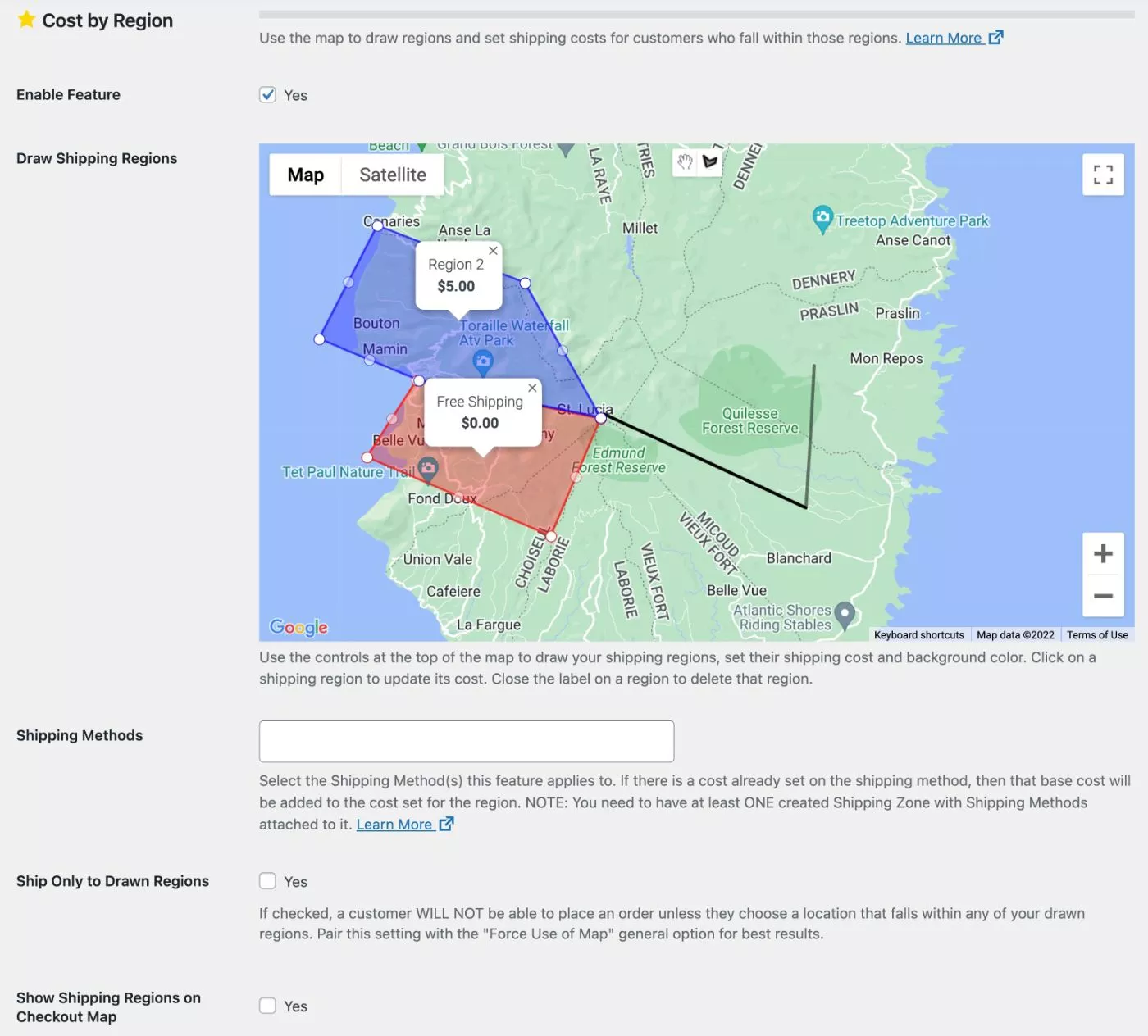
ด้วยคุณสมบัติต้นทุนตามระยะทาง คุณสามารถตั้งค่าการคำนวณของคุณเองเพื่อปรับราคาโดยอัตโนมัติตามระยะทางของลูกค้าจากที่ตั้งร้านค้าของคุณ ( ซึ่งรวมถึงการสนับสนุนสำหรับที่ตั้งร้านค้าหลายแห่ง และให้ลูกค้าเลือกสถานที่ที่ต้องการ ได้)
ตัวอย่างเช่น คุณสามารถเรียกเก็บเงิน $0.50 ต่อหนึ่งกิโลเมตรในระยะทาง:
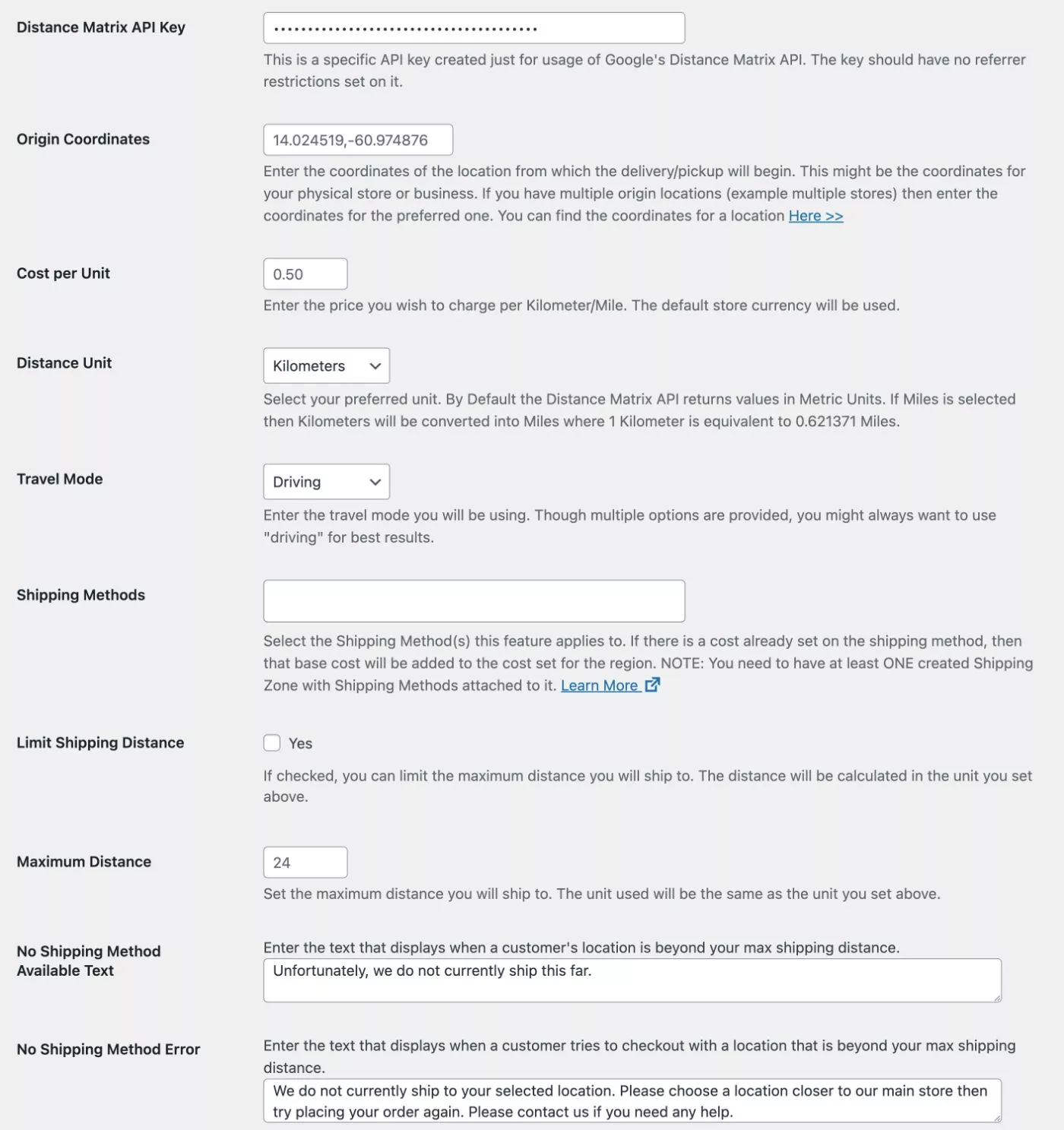
ไซต์ใดบ้างที่สามารถได้รับประโยชน์จากตัวเลือกตำแหน่งสำหรับ WooCommerce
ฉันคิดว่าร้าน WooCommerce ที่ทำการจัดส่งหรือรับสินค้าในพื้นที่สามารถได้รับประโยชน์จากตัวเลือกสถานที่สำหรับ WooCommerce แต่ถ้าคุณกำลังมองหาตัวอย่างที่เฉพาะเจาะจง ต่อไปนี้คือร้านค้าบางประเภทที่อาจได้รับประโยชน์:
- ร้านอาหารหรือร้านกาแฟที่ใช้ WooCommerce เป็นระบบสั่งอาหารสำหรับส่งอาหาร
- บริการจัดส่งอาหารประเภทอื่นๆ เช่น ร้านขายของชำออนไลน์
- ร้านดอกไม้ที่ทำการจัดส่งดอกไม้
- สินค้าหนักที่ต้องจัดส่งในพื้นที่ เช่น ร้านขายเฟอร์นิเจอร์ ที่นอน และอื่นๆ
- บริการรถส่วนตัวหรือแท็กซี่ – เช่น ลูกค้าเลือกสถานที่ที่ต้องการให้รถไปรับ
- บริการเช่าประเภทใดก็ได้ที่คุณต้องการส่งมอบสินค้าให้กับลูกค้า
นี่เป็นเพียงแนวคิดเล็กๆ น้อยๆ ที่จะช่วยให้ความคิดสร้างสรรค์ของคุณลื่นไหล ซึ่งนั่นไม่ใช่รายการทั้งหมด
วิธีตั้งค่าเครื่องมือเลือกตำแหน่งเมื่อชำระเงินสำหรับ WooCommerce
เมื่อคุณทราบแล้วว่าปลั๊กอินทำอะไรได้บ้าง มาดูวิธีตั้งค่าในร้านค้าของคุณกัน
ส่วนใหญ่ เป็นเพียงเรื่องของการติดตั้งปลั๊กอินและกำหนดการตั้งค่าบางอย่างเท่านั้น
อย่างไรก็ตาม อีกหนึ่งขั้นตอนที่เพิ่มเข้ามาคือ คุณจะต้องสร้างคีย์ Google Maps API ซึ่ง Google ต้องการเพื่อให้คุณเข้าถึงฟังก์ชันการทำแผนที่และการเติมข้อความอัตโนมัติทั้งหมด
นี่คือวิธีการทำงาน ...
1. สร้างคีย์ Google Maps API ใน Google Cloud Console
ในการเริ่มต้น คุณจะต้องเริ่มต้นภายนอกแดชบอร์ด WordPress ใน Google Cloud Console ( ซึ่งคุณสามารถเข้าถึงได้โดยใช้บัญชี Google ที่มีอยู่ของคุณ )
คุณจะต้องสร้างคีย์ Google Maps API ที่นั่น เพื่อช่วยคุณในเรื่องนี้ นักพัฒนา LPAC มีเอกสารโดยละเอียดในรูปแบบของวิดีโอและคำแนะนำเป็นลายลักษณ์อักษรพร้อมภาพหน้าจอ คุณสามารถดูวิดีโอด้านล่าง:

ไม่มีอะไรซับซ้อนเกินไป คุณเพียงแค่ต้องคลิกปุ่มบางปุ่มเท่านั้น
ฉันขอแนะนำให้ตั้งค่าเกณฑ์งบประมาณเพื่อหลีกเลี่ยงความประหลาดใจ Google เสนอการใช้งาน Google Maps Platform ฟรี $200 ต่อเดือน ดังนั้นคุณจึงไม่น่าจะต้องจ่ายเงินจริงสำหรับการใช้ API ของคุณ แต่การตั้งงบประมาณจะทำให้คุณสบายใจเป็นพิเศษ
นักพัฒนายังแนะนำให้จำกัดการเข้าถึง API เฉพาะร้านค้า WooCommerce ของคุณ ซึ่งจะป้องกันการใช้งานที่ไม่ได้รับอนุญาต
เมื่อคุณเสร็จสิ้นกระบวนการ คุณควรมีคีย์ API ซึ่งมีลักษณะดังนี้:
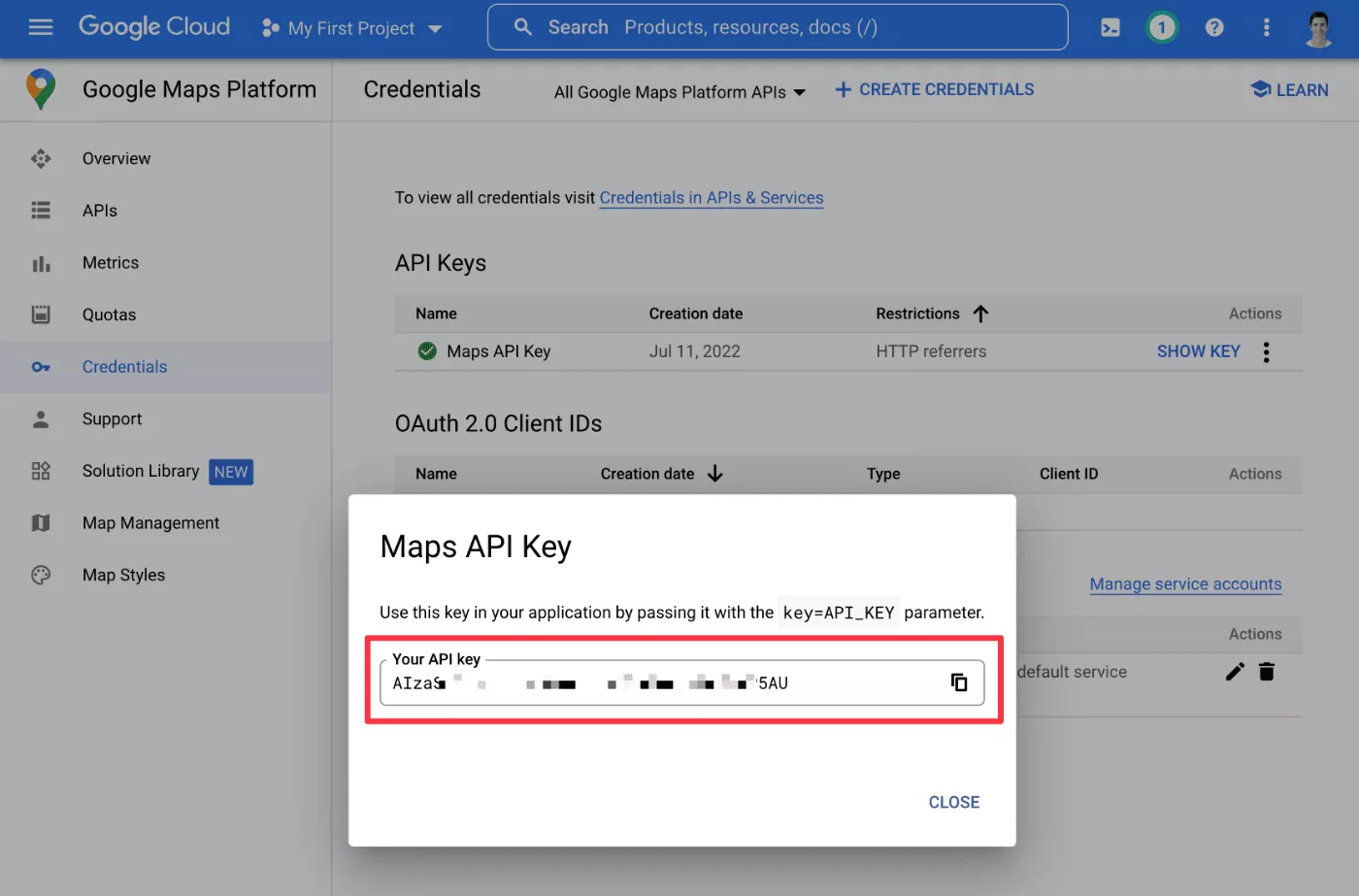
รักษาสิ่งนี้ไว้ให้ดีเพราะคุณจะต้องกำหนดค่าเครื่องมือเลือกตำแหน่งสำหรับ WooCommerce
2. ติดตั้งปลั๊กอินและเพิ่มคีย์ Google Maps API
เมื่อคุณมีคีย์ Google Maps API แล้ว คุณสามารถติดตั้งเครื่องมือเลือกตำแหน่งที่ปลั๊กอิน Checkout ในร้านค้าของคุณได้
ฉันจะพูดถึงราคาเพิ่มเติมในภายหลัง แต่มีรุ่นฟรีที่ WordPress.org เช่นเดียวกับรุ่นพรีเมี่ยมพร้อมคุณสมบัติเพิ่มเติม
เมื่อคุณเปิดใช้งานปลั๊กอินแล้ว ให้ไปที่ Woocommerce → Settings → Location Picker at Checkout จากนั้นวางคีย์ Google Maps API ลงในช่องและบันทึกการตั้งค่า:
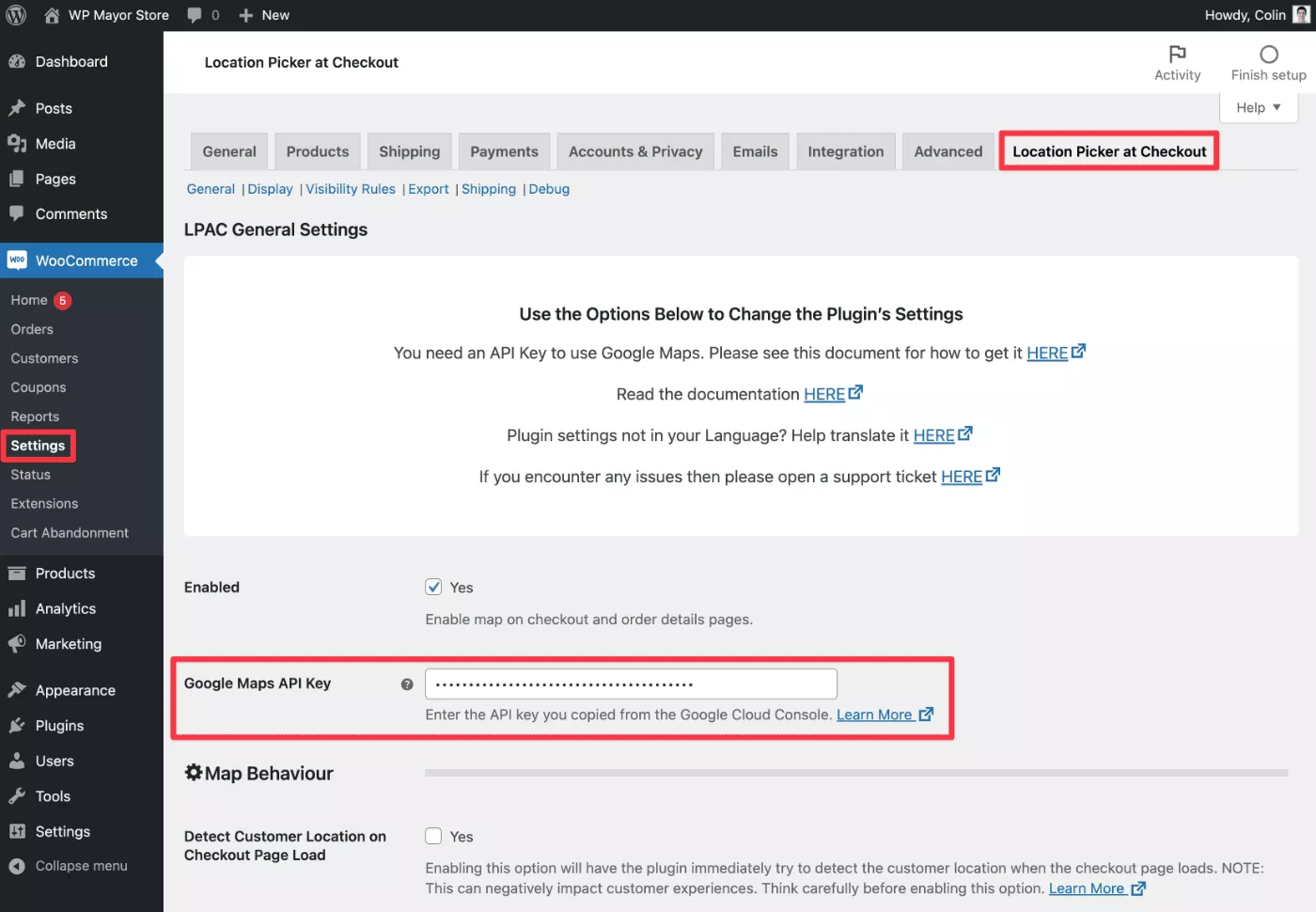
3. กำหนดการตั้งค่าปลั๊กอินอื่น ๆ
ตอนนี้ คุณมีอิสระในการกำหนดการตั้งค่าอื่นๆ ของปลั๊กอิน
โปรดทราบว่ามีแท็บต่างๆ ซึ่งคุณสามารถเข้าถึงได้ด้านล่างแท็บการตั้งค่า WooCommerce หลัก:
- ทั่วไป – กำหนดการตั้งค่าทั่วไปสำหรับพฤติกรรมแผนที่ของคุณ รวมทั้งคำแนะนำในการเติมข้อความอัตโนมัติและที่อยู่ที่บันทึกไว้
- Display – ควบคุมตำแหน่งที่จะแสดงแผนที่ คุณยังสามารถตั้งค่าตำแหน่งร้านค้าของคุณและปรับแต่งแผนที่และไอคอนเครื่องหมาย
- กฎการมองเห็น – หากจำเป็น คุณสามารถสร้างกฎตรรกะตามเงื่อนไขเพื่อแสดง/ซ่อนแผนที่ตามเงื่อนไขต่างๆ เช่น ระดับการจัดส่ง คำสั่งซื้อของแขก และอื่นๆ
- ส่งออก – แท็บนี้ให้คุณส่งออกข้อมูลตำแหน่งจากวันที่ที่ระบุไปยังไฟล์ CSV ไม่มีการตั้งค่าที่นี่ – มันเป็นเครื่องมืออรรถประโยชน์มากกว่า
- การ จัดส่ง – ช่วยให้คุณสามารถวาดภูมิภาคการจัดส่งบนแผนที่และตั้งค่าราคาที่กำหนดเองตามภูมิภาคเหล่านั้นได้ คุณยังสามารถตั้งค่าต้นทุนตามการคำนวณระยะทางได้ที่นี่
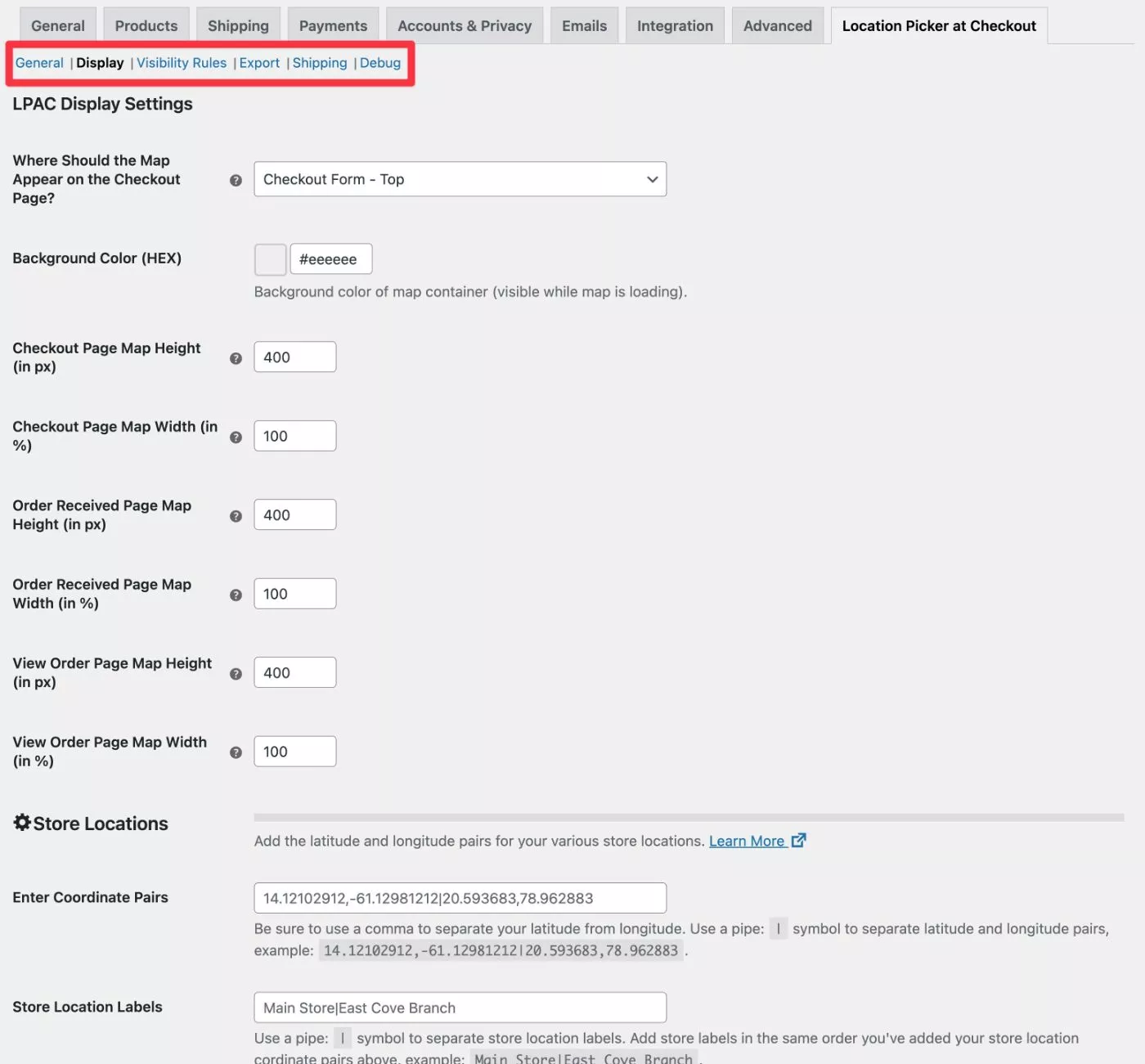
4. เริ่มใช้ Plugin
แค่นั้นแหละสำหรับการตั้งค่า!
ต่อจากนี้ไป คุณจะสามารถเข้าถึงรายละเอียดสถานที่เฉพาะในแดชบอร์ดการจัดการคำสั่งซื้อ ดังที่ฉันได้แสดงให้คุณเห็นก่อนหน้านี้:
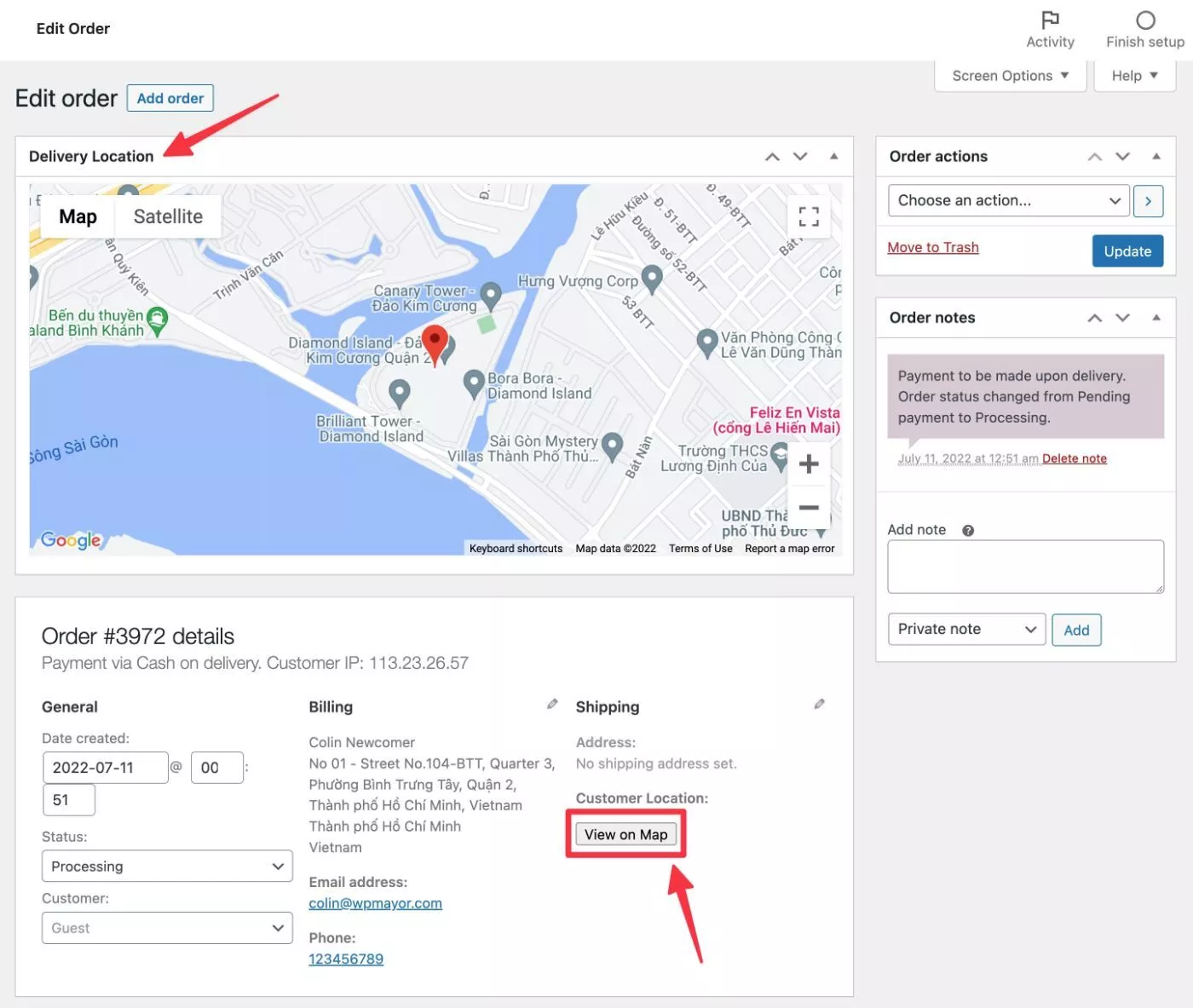
คุณยังใช้เครื่องมือส่งออกเพื่อส่งออกข้อมูลคำสั่งซื้อเป็น CSV ได้หากต้องการ:
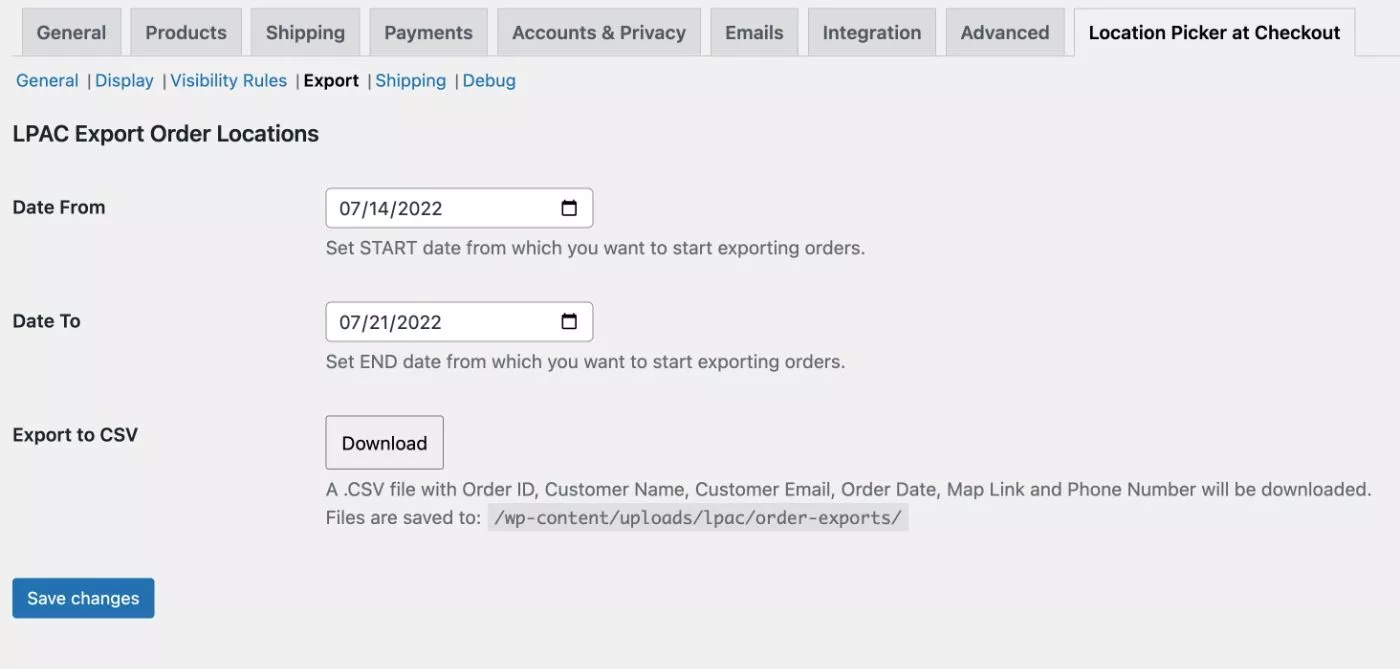
ตัวเลือกตำแหน่งที่จุดชำระเงินสำหรับราคา WooCommerce
เครื่องมือเลือกตำแหน่งที่ Checkout มีทั้งเวอร์ชันฟรีที่ WordPress.org เช่นเดียวกับเวอร์ชันพรีเมียมพร้อมคุณสมบัติเพิ่มเติม
เวอร์ชันฟรีใช้งานได้ดีอยู่แล้ว ดังนั้นคุณอาจไม่ต้องจ่ายเงิน นี่คือคุณสมบัติหลักที่คุณจะได้รับหากคุณอัปเกรดเป็นเวอร์ชันพรีเมียม:
- ตัวเลือกในการปรับค่าขนส่งตามภูมิภาคหรือระยะทาง
- การออกแบบ Google Maps แบบกำหนดเองและไอคอนเครื่องหมาย
- ตัวเลือกในการส่งออกสถานที่สั่งซื้อ
- ลูกค้าสามารถบันทึกที่อยู่ได้หลายที่อยู่
- กฎตรรกะตามเงื่อนไขขั้นสูงเพิ่มเติมเพื่อแสดง/ซ่อนตัวเลือกสถานที่ รวมถึงโซนการจัดส่งและยอดรวมรถเข็น
- ตัวเลือกในการจำกัดคำแนะนำการเติมข้อความอัตโนมัติสำหรับพื้นที่ทางภูมิศาสตร์ของคุณ
ฉันจะบอกว่าคุณสมบัติพิเศษที่โดดเด่นที่สุดคือความสามารถในการวาดพื้นที่การจัดส่งบนแผนที่และกำหนดราคาสำหรับแต่ละภูมิภาค ตลอดจนความสามารถในการตั้งค่าค่าจัดส่งโดยการคำนวณระยะทาง เช่น $0.50 ต่อ KM
คุณยังอาจต้องการเข้าถึงความสามารถในการให้ลูกค้าบันทึกที่อยู่หลายแห่ง ซึ่งสะดวกสำหรับลูกค้าบางประเภท
มีแผนพรีเมียมสามแผน แผนทั้งหมดมีคุณสมบัติครบถ้วน – ข้อแตกต่างเพียงอย่างเดียวคือจำนวนไซต์ที่คุณสามารถเปิดใช้งานปลั๊กอินได้
คุณสามารถชำระเงินเป็นรายปีสำหรับการสนับสนุนและอัปเดตหนึ่งปี หรือซื้อใบอนุญาตตลอดชีพได้:
- ไซต์ เดียว - 39.99 ดอลลาร์สำหรับการสนับสนุนและอัปเดตหนึ่งปีหรือ 119.99 ดอลลาร์ตลอดอายุการใช้งาน
- ห้าไซต์ – $89.99 สำหรับการสนับสนุนและอัปเดตหนึ่งปี หรือ $269.99 ตลอดอายุการใช้งาน
- ไม่จำกัดไซต์ – $259.99 สำหรับการสนับสนุนและอัปเดตหนึ่งปี หรือ $779.99 ตลอดอายุการใช้งาน
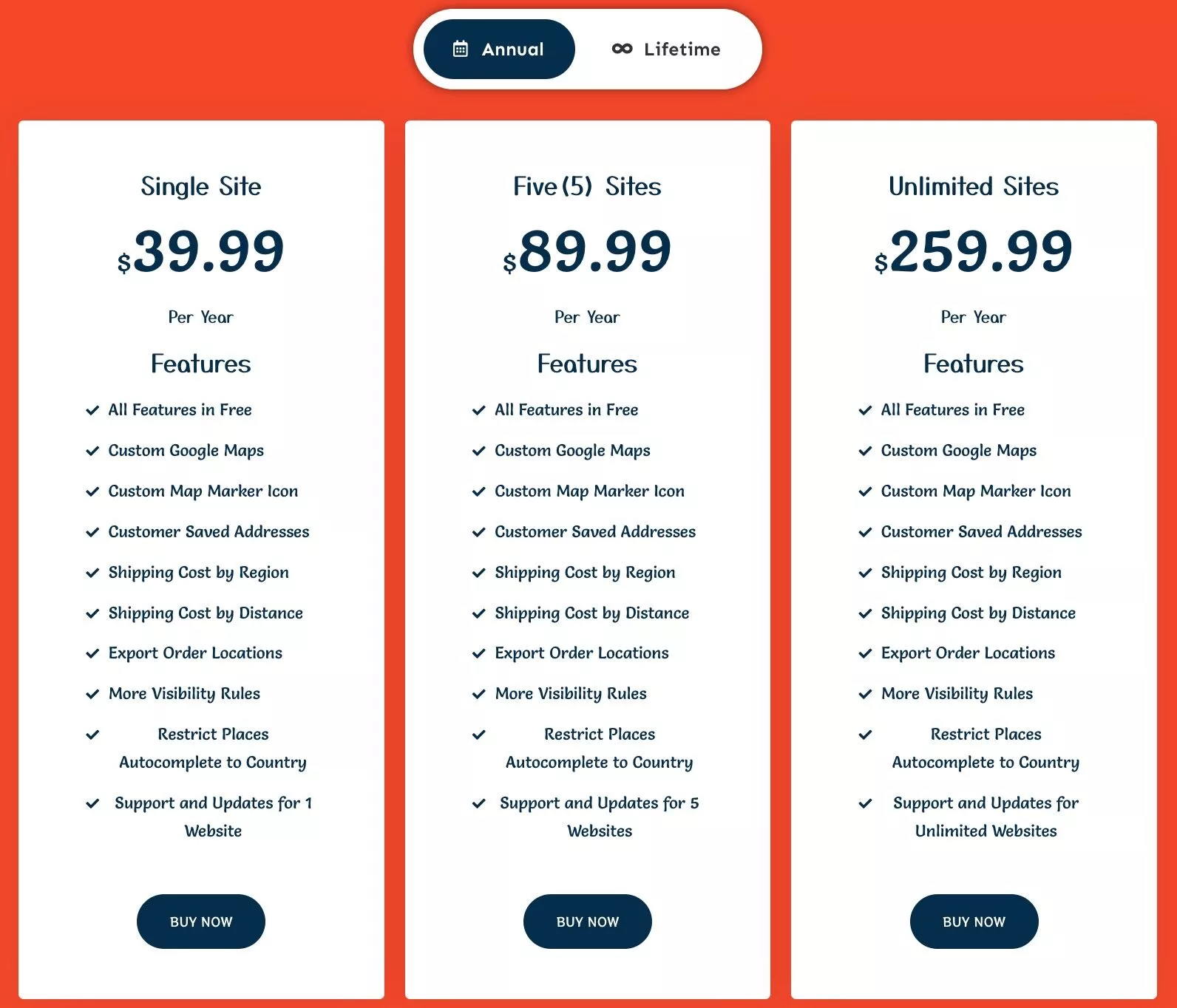
แผนทั้งหมดมาพร้อมกับการ รับประกันคืนเงิน ภายใน 30 วัน ดังนั้นจึงไม่มีความเสี่ยงในการซื้อ
ความคิดสุดท้ายเกี่ยวกับเครื่องมือเลือกตำแหน่งเมื่อชำระเงินสำหรับ WooCommerce
โดยรวมแล้ว หากคุณต้องการเครื่องมือเลือกสถานที่สำหรับ WooCommerce ฉันคิดว่า Location Picket at Checkout เป็นตัวเลือกที่ดี
ขั้นตอนการตั้งค่านั้นราบรื่นสำหรับฉันและคุณสมบัติทั้งหมดทำงานได้ตามที่สัญญาไว้
เวอร์ชันฟรีนั้นค่อนข้างยืดหยุ่นอยู่แล้วและอาจเป็นสิ่งที่คุณต้องการ
สำหรับกรณีการใช้งานขั้นสูง เวอร์ชันพรีเมียมจะมอบความยืดหยุ่นให้กับคุณด้วยความสามารถในการปรับราคาจัดส่งตามภูมิภาคหรือระยะทาง ตลอดจนคุณลักษณะพรีเมียมอื่นๆ ที่ได้กล่าวไว้ข้างต้น เช่น ความสามารถสำหรับลูกค้าในการบันทึกที่อยู่หลายแห่ง
หากคุณต้องการลองด้วยตัวเอง คุณมีทางเลือกดังนี้:
- หมุนไซต์สาธิตที่ทำงานได้อย่างสมบูรณ์โดยคลิกปุ่ม ทดลองใช้ฟรี ใต้ตารางราคา นักพัฒนาซอฟต์แวร์ใช้บริการ InstaWP ที่เราตรวจสอบ ซึ่งให้ไซต์สาธิตแซนด์บ็อกซ์เต็มรูปแบบแก่คุณ
- ติดตั้งเวอร์ชันฟรีจาก WordPress.org
- ซื้อเวอร์ชันพรีเมียม – มีการรับประกันคืนเงินภายใน 30 วัน ดังนั้นจึงไม่มีความเสี่ยง
คุณยังสามารถใช้ปุ่มด้านล่างเพื่อเริ่มต้น:
